Chromecastに305ZTで接続する場合は[プライバシーセパレーター]を無効にする
Web2016年10月11日

モバイルルーター305ZTでChromecastに接続する場合、305ZTの管理画面で[プライバシーセパレーター]を[無効]にする必要があります。設定手順をまとめてみましたのでご参考になれば幸いです。
- ※デフォルトでは[有効]になっています
[プライバシーセパレーター]を無効にする設定手順
①305ZTの管理画面にアクセス
305ZTを起動し、PCでインターネットに接続します。
次にWebブラウザでhttp://web.setting/またはhttp://192.168.128.1/にアクセスします。
②[設定]画面へ移動
管理画面のトップページが表示されたら、画面上部の[設定]をクリックします。

③ログイン
ログイン画面が表示されましたら、[admin]と入力してログインします。

- ※初期設定のまま変更していなければ、[admin]でログインできます
④プライバシーセパレータ―の設定を変更
プライバシーセパレーターを[無効]にチェックし[保存]をクリックします。
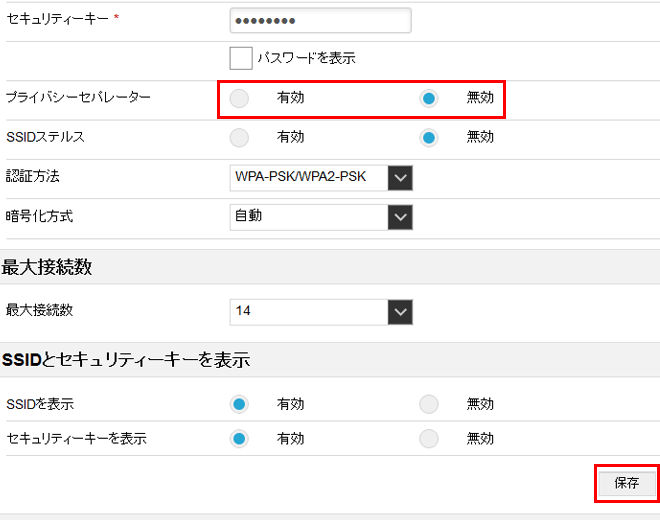
[はい]をクリックします。
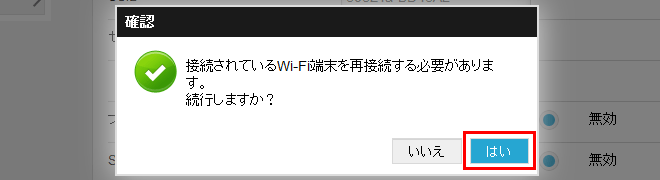
「設定しました。」と表示されれば設定完了です。

正しく設定が変更されていれば、305ZTでChromecastへの接続ができるようになっています。
まとめ
先日、Chromecastをせっかく購入したのに接続できず焦りましたが、本設定を行う事で305ZTでChromecastに接続することが可能になります。
ワイモバイルの公式サイトでも設定自体の方法は掲載されていますが、Chromecastでこの設定が必要なことは触れられていないので、もし同様のケースでお困りの場合は本記事の内容をお役立ていただければ幸いです。
この記事を読んでいる方にオススメの記事
- ※承認制のため、即時には反映されません。












この記事にコメントする